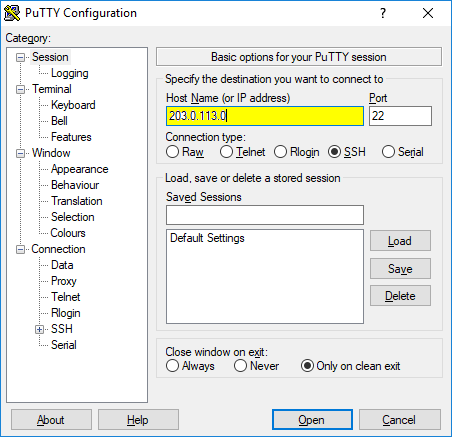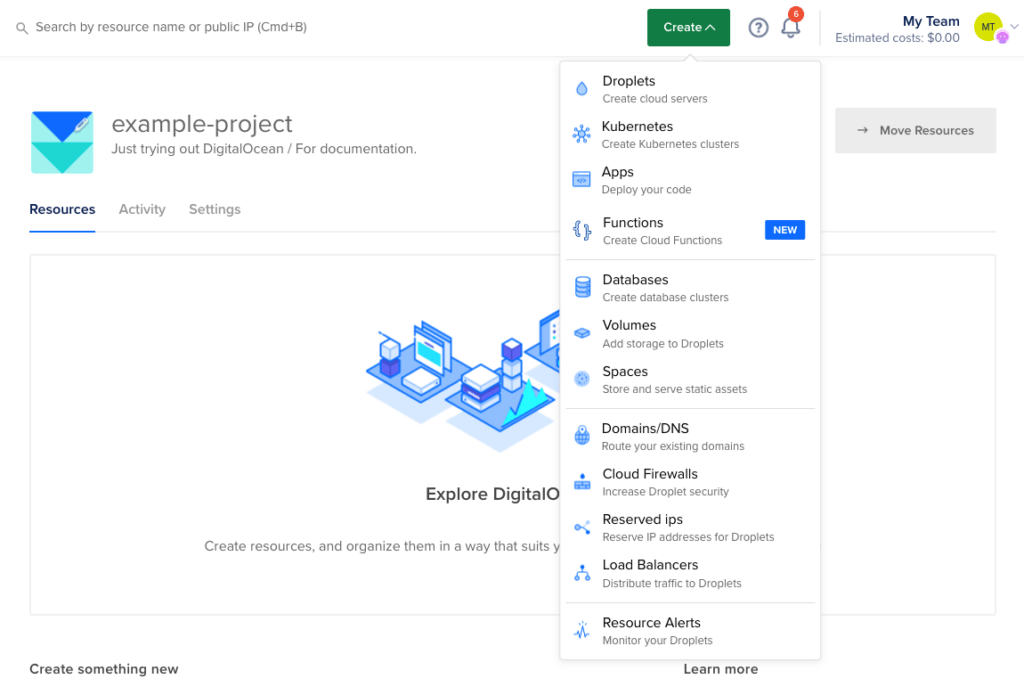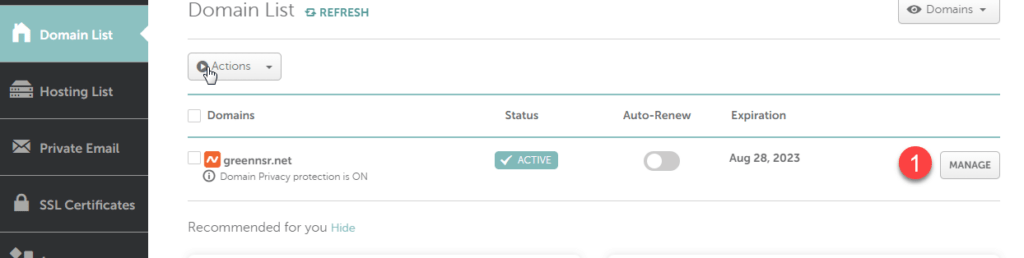สร้าง SSH Keys ด้วย PuTTY บน Windows
สร้าง SSH Keys ด้วย PuTTY บน Windows เพื่อเข้าใช้งาน Server จำลองผ่านทาง puttygen ซึ่งเป็นตัวช่วยในการสร้าง key
การสร้างและใช้ SSH keys บนระบบปฎิบัติการวินโดว์นั้น เราต้องติดตั้ง PuTTy ก่อน ซึ่งเป็นตัวช่วยในการเชื่อมต่อ Server ผ่านทาง SSH และในการสร้างคีย์ เราสามารสร้างได้โดยใช้ตัว PuTTygen ซึ่งเป็นตัวช่วยในการสร้าง
ในการติดตั้งให้ดาวโหลดไฟล์ที่มี นามสกุล .msi เพื่อให้มีตัวช่วย PuTTygen (คือมีตัวเลือกให้ดาวโหลดได้หลายตัว แต่หากเราใช้ Portable อาจจะไม่มี PuTTygen)
หลังจากติดตั้งเสร็จ ให้เปิดโปรแกรม PuTTygen ขึ้นมา
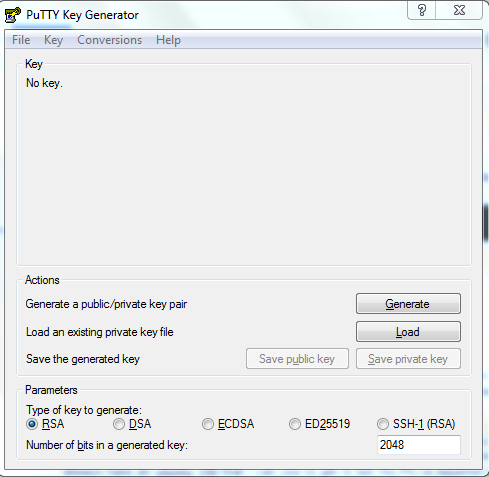
เมื่อเราสร้างการจะสร้างคีย์ ให้เลือกกดตรง Generate ในขั้นตอนนี้ เราจะเห็นว่าในหน้าโปรแกรมจะเขียนว่า generate som randomess by moving the mouse over the blank area ” ให้เราเลื่อนเมาส์ไปมาบนพื้นที่ว่าง การที่เราเลื่อนมันจะเป็นการสุ่มรหัสให้กับเรา เพราะฉะนั้นมั่นใจได้ว่า จะไม่ซ้ำกันแน่นอน
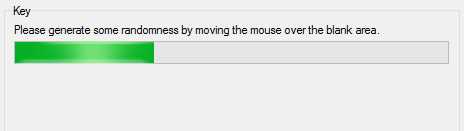
เมื่อโปรแกรมสร้างคีย์เสร็จ เราจะเห็น Public key แสดงใน textbox ให้เราคัดลอกสิ่งนี้เพื่อวางแผนนำเก็บไว้ในบัญชีผู้ใช้ของเราใน DigitalOcean แต่ต้องให้แน่ใจว่าเราเลื่อนหรือสามารถคัดลอกได้ทั้งหมด
ถัดไป เราจะเห็นว่ามีการให้เลือกว่าเราจะใช้ passphrase (เป็นการกรอกข้อความอีกครั้งเพื่อยืนยันอีกที) เพื่อให้มีการป้องกันดีขึ้น โดยการการใช้งานเมื่อเชื่อมต่อเสร็จแล้ว ระบบจะให้เรากรอก Passphrase อีกครั้ง
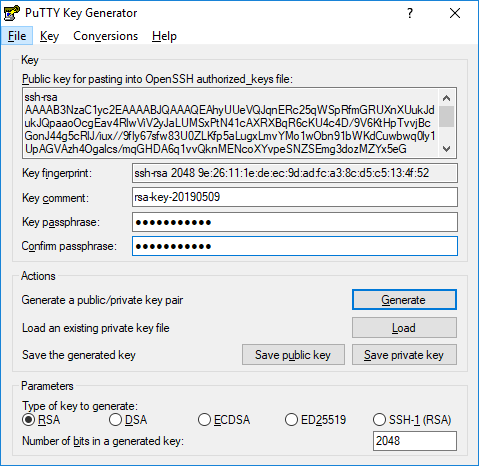
เมื่อเราดำเนินการเสร็จแล้ว ให้เราคลิกตรงปุ่ม Save private key และเลือกพื้นที่ในคอมพิวเตอร์ของเราสำหรับเก็บมัน เราสามารถตั้งชื่ออะไรก็ได้ตามความต้องการ แล้วโปรแกรมจะเพิ่มนามสกุลให้เอง โดยมีนามสกุลเป็น .ppk
ในขั้นตอนนี้ หากเราไม่ได้กำหนดค่า Passphrase จะมีคำถามขึ้นมาให้เรายันยันว่าเราจะบันทึกเก็บไว้โดยไม่มี Passphase แต่แนะนำว่าให้ใช้ Passphrase ดีกว่ามันจะช่วยรักษาความปลอดภัยได้อีกขั้นหนึ่ง ยกตัวอย่างเช่น มีคนเจอไฟล์นั้น แต่ หากไม่รู้ Passphrase ก็จะไม่สามารถเชื่อมต่อได้
การทำงานด้วยรูปแบบ PuTTy’s Public key
ในส่วน public keys เราสามารถบันทึกได้เช่นกัน แต่ จำไว้ว่า รุปแบบ PuTTyGen ที่เราบันทึกมันเป็น Public key มันจะไม่เข้ากันกับไฟล์ที่เราใช้สำหรับตรวจสอบคีย์ที่อยู่ในไฟล์ authorized_keys ของ server
ดังนั้นหากเราต้องการดู public key ในรูปแบบที่ถูกต้อง หลังจากที่เราบันทึก Private key แล้ว ให้ใช้วิธีการนี้
- Open PuTTYgen.
- Next to Load an existing private key file, click the Load button.
- Navigate to the private key in your file system and select it.
- Click Open
สรุปขั้นตอนนี้ ในการสร้างได้แบ่งออกเป็น Public key และ Private key
- ตอนที่เราใช้คำสั่งเพื่อให้มันสุ่มเพื่อสร้างคีย์โดยการเคลื่อนเมาส์ไปมาบนพื้นที่ว่าง PuTTygen จะสร้างคีย์ Public key ขึ้นมา ในส่วนนี้ใช้สำหรับนำขึ้นไปเก็บไว้ใน Server ของเรา ในกรณีที่เราใช้ Droplet ของ Digital Ocean นั้นคือการส่งเข้าไปเก็บไว้ในบัญชีผู้ใช้ของเรา
- ขั้นตอนต่อมาคือการบันทึก pravate key เพื่อเก็บไว้ในเครื่องของเรา(เครื่องคอมพิวเตอร์เครื่องลูกที่ต้องการใช้งานเป็นตัวคุมระบบ) เมื่อบันทึกเสร็จ ในการใช้งานจะใช้ตัวนี้ เป็นคีย์สำหรับเชื่อมต่อไปยัง server กรณีที่เราเปลี่ยนคอมพิวเตอร์หรือต้องการใช้โปรแกรม filezilla ก็ใช้ pravate key ตัวนี้ได้